与 30万 读者一起学Excel

截止到下午5点,留言区前5名的读者都可获得跟卢子学Excel红书。
昨天的文章,在排序的时候没有总计。学员看后,提出了一个需求,自动降序的时候,总计不参与排序,一直在最下面。
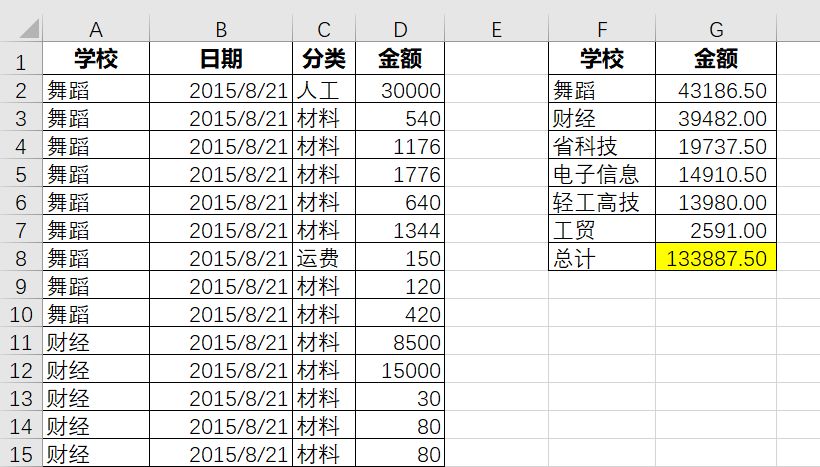
原来的区域引用F1:G6000,总计包含在这个区域内,自然会参与排序。
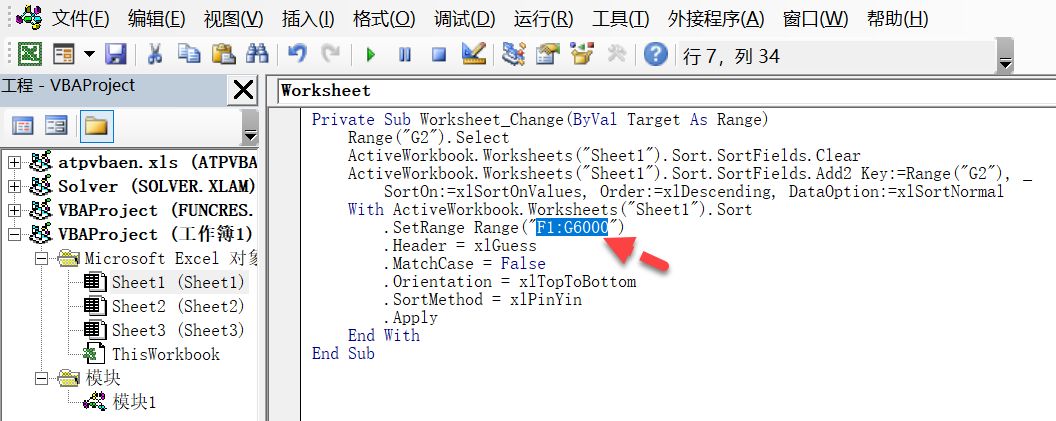
将区域改成不包含总计即可,也就是F1:G7,这个根据你实际表格更改。

简单的修改,即可实现总计不参与排序。刚开始学VBA的时候,不要求你能看懂每行代码的意思,只需要进行简单的修改即可。

除了这种自动统计和排序外,其实借助透视表自动统计,平常用得最频繁。前期用心设置,后期就自动统计,实现一劳永逸。
先看效果动画,只要在明细表添加数据,在汇总表就能自动统计。

其实,要实现这种效果,一点都不难。下面,卢子通过动画详细说明。
Step 01 对数据源插入表格,插入表格的作用就是获取动态数据源。

Step 02 根据表格创建透视表,将书籍拉到行区域,姓名拉到值区域,并修改字段名称。

Step 03 录制一个全部刷新的宏,学VBA的时候,经常会录制宏,方便调用代码。

Step 04 复制录制宏生成的代码,双击ThisWorkbook,选择激活工作表事件,将代码粘贴进去,并删除没用的代码。

看清楚,别选错。
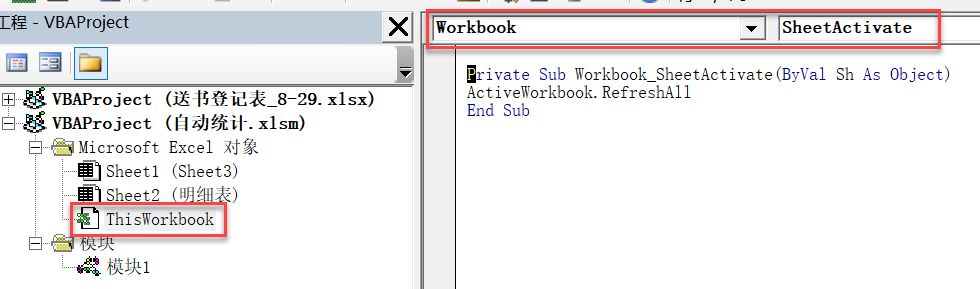
Step 05 操作完毕后,将工作簿另存为启用宏工作簿,跟VBA有关的全部都要进行这一步操作。

经过这五步操作,以后只要明细表有变动,都能自动统计。
恭喜下面5位读者获得跟卢子学Excel红书,私聊卢子领取。


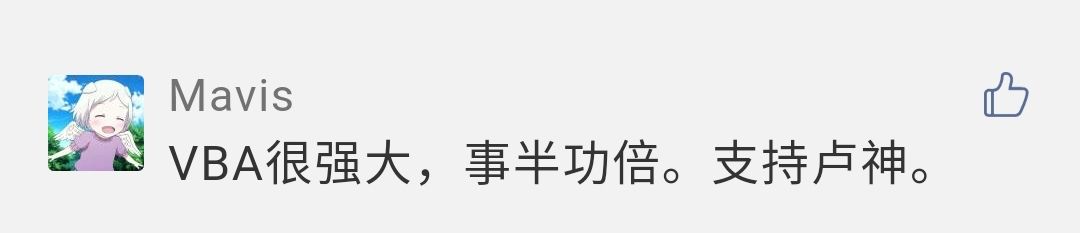

陪你学Excel,一生够不够?
一次报名成为VIP会员,所有课程永久免费学,仅需1200元,待你加入。

报名后加卢子微信chenxilu2019,发送报名截图邀请进群。
推荐:1秒制作多行表头工资条
上篇:没错,就是骗你来学VBA

做了2年网上培训班,还是有读者不知道。这边的培训班都是采用录制的视频还有群内答疑的形式,目前有综合、函数、透视表、图表、WPS、会计在Excel中的运用等班级,后期还会不断的新增班级。
如果你报名过卢子的班级,觉得好也推荐给身边有需要学习的朋友。
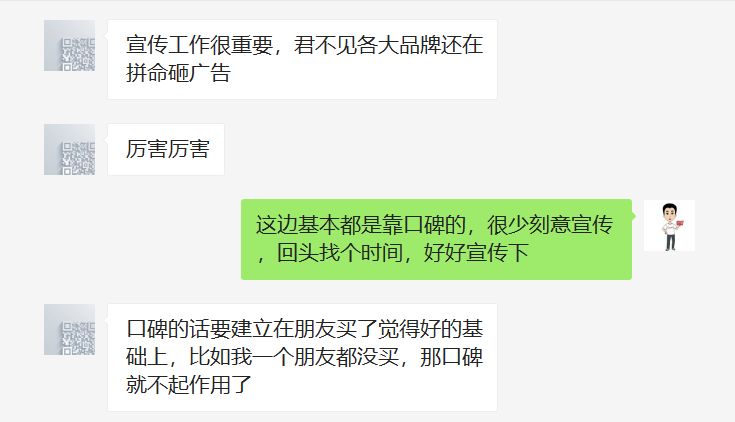

作者:卢子,清华畅销书作者,《Excel效率手册 早做完,不加班》系列丛书创始人,个人公众号:Excel不加班(ID:Excelbujiaban)

请把「Excel不加班」推荐给你的朋友






















 1131
1131

 被折叠的 条评论
为什么被折叠?
被折叠的 条评论
为什么被折叠?








